引言
在数据分析与报表自动化场景中,将 excel 表格直接转换为图片,已成为提升报告可读性与共享效率的重要手段。尤其在跨部门协作、自动化生成图表或嵌入文档时,excel 转图片不仅能避免格式错乱,还能实现精准的视觉呈现。
本文将介绍如何使用 spire.xls for python 将 excel 工作表转换为图片,并支持 指定单元格区域转为图片。
1. 安装 spire.xls for python
首先确保你的电脑已安装 python(3.6 及以上版本),然后通过 pip 命令直接安装 spire.xls:
pip install spire.xls
免费版(有限制)
pip install spire.xls.free
2. 基础示例:将 excel 工作表保存为图片
from spire.xls import *
from spire.xls.common import *
# 加载 excel 文件
workbook = workbook()
workbook.loadfromfile("sample.xlsx")
# 获取第一张工作表
sheet = workbook.worksheets[0]
# 将工作表转换为图片
image = sheet.toimage(sheet.firstrow, sheet.firstcolumn, sheet.lastrow, sheet.lastcolumn)
image.save("sheettoimage.png")
workbook.dispose()
输出为 png 格式,清晰可编辑,适合嵌入 ppt 或网页。
3. 指定单元格区域转图片(精准控制)
如果只想导出部分区域,你可以将单元格区域的起始行索引、起始列索引、结束行索引和结束列索引作为参数传递给 toimage() 方法来将工作表中的特定单元格区域转换为图像。
# 指定区域
image = sheet.toimage(5, 2, 17, 5)
# 导出为 png 图片
image.save("cellrangetoimage.png")
优势:避免冗余内容,仅保留关键数据区域,节省存储与传输成本。
4. 使用建议与最佳实践
- 图片格式支持:支持的图片格式包括 png、jpg、bmp、gif 等。
- 文件命名规范:结合时间戳或表名,便于追踪版本(如
report_20240405.png)。 - 错误处理:建议添加 try-except 包裹,防止文件路径或格式异常中断流程。
通过以上代码示例,开发者可轻松实现将 excel 整表或指定单元格区域转换为图片,兼顾效率与质量。结合自动化脚本,可以快速生成报表图片,提高工作效率。
到此这篇关于python利用spire.xls for python将excel转换为图片的文章就介绍到这了,更多相关python excel转图片内容请搜索代码网以前的文章或继续浏览下面的相关文章希望大家以后多多支持代码网!




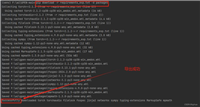


发表评论